- INTUITION
- PS5(V2)
- PS4
- XBOX 프로 모델
1단계 : 후면의 패들 고정 장치를 반시계 방향(왼쪽)으로 30도 회전시킵니다.
2단계 : 패들 고정 장치가 분리되면, 원하는 대로 패들을 탈착하거나 부착하세요.
3단계 : 분리할 때와 마찬가지로, 패들 고정 장치를 왼쪽으로 30도 기울인 상태로 덮고, 시계 방향(오른쪽)으로 30도 회전시켜 고정합니다.
이로써 Void INTUITION의 패들 탈착/부착이 완료됩니다.
Void INTUITION 리매핑 매뉴얼
Void Gaming
Void INTUITION 리매핑 매뉴얼
주의 : 컨트롤러의 전원이 켜진 상태에서 작업을 수행하십시오.
리매핑이 되지 않을 경우, PS(홈) 버튼을 10초간 길게 눌러 전원을 끄고,
그 후 PS(홈) 버튼을 눌러 전원을 켠 상태에서 다시 시도해 보세요.
또한, 배터리 잔량이 적을 경우 리매핑이 불가능하니 유의하시기 바랍니다.
단계1 : 리매핑 모드에 진입
L1 + R1 + X + □ 버튼을 동시에 5초 이상 길게 누릅니다.
터치패드 옆의 LED가 빨간색으로 깜빡이면 리매핑 모드가 시작됩니다.
단계2 : 프로파일 선택
리매핑 모드 상태에서 다음 조작으로 프로파일(※)을 선택할 수 있습니다.
・방향키 ↑ : 프로파일 1 (LED가 빨간색으로 1회 깜빡임)
・방향키 → : 프로파일 2 (LED가 빨간색으로 2회 깜빡임)
・방향키 ↓ : 프로파일 3 (LED가 빨간색으로 3회 깜빡임)
・방향키 ← : 프로파일 4 (LED가 빨간색으로 4회 깜빡임)
※ 프로파일 기능은 후면 패들에 할당된 리매핑 설정을 저장할 수 있는 기능입니다.
단계3 : 후면 패들에 할당
할당하려는 후면 패들을 누른 상태에서, 설정할 키나 버튼을 누르고 동시에 손을 뗍니다.
LED가 빨간색으로 깜빡이면 할당이 성공한 것입니다.
후면 패들의 할당을 "없음"으로 설정하려면, 후면 패들만 눌렀다 떼세요.
※ L2 트리거는 후면 패들에 할당할 수 없습니다.
단계4 : 저장 및 적용
X 버튼을 누르면 리매핑 설정이 저장되며, 리매핑 모드가 종료됩니다.
설정 예시
3단계에서 후면 패들을 누른 상태로 △ 버튼을 누르고 동시에 손을 뗍니다.
4단계에서 설정을 저장한 후 해당 후면 패들을 누르면 △ 버튼이 반응합니다.
리매핑 초기화 방법
백 패들이 연타되는 등 오류가 발생한 경우 먼저 리매핑 리셋을 실행합니다.
1. 유선 연결을 해제하고 컨트롤러 전원을 끕니다
2. ○✕□△ 버튼을 동시에 5초 이상 길게 누릅니다
3. ○✕□△ 버튼을 누른 상태로 유선 연결 후 컨트롤러 전원을 다시 켭니다. LED가 약 3초간 빨간색으로 깜빡이면 리셋 완료.
자, 새로운 게임 경험을 즐기세요!
Void Gaming
후면 버튼 리매핑 방법
주의 : 컨트롤러의 전원이 켜진 상태에서 작업을 수행하십시오.
리매핑이 되지 않을 경우, PS(홈) 버튼을 10초 동안 길게 눌러 전원을 끄고,
그 후 PS(홈) 버튼을 눌러 전원을 켜고 다시 시도해 보세요.
또한, 배터리 잔량이 적을 경우 리매핑이 불가능하니 유의하시기 바랍니다.
단계1 : 프로그래밍 모드에 진입
L1, L2, R1, R2 버튼을 동시에 8초 동안 눌러주세요.
뮤트 부분의 LED가 빨간색으로 1초 동안 빛나면 프로그래밍 모드에 진입합니다.
※ 빛이 약할 수 있으니 어두운 장소에서 시도해 보세요.
단계2 : 후면 버튼에 할당
할당하려는 후면 버튼을 누른 상태에서 설정할 키나 버튼을 누르고 동시에 손을 뗍니다.
뮤트 부분의 LED가 빨간색으로 깜빡이면 할당이 성공한 것입니다.
※ 후면 버튼의 할당을 "없음"으로 설정하려면 후면 버튼만 눌렀다 떼세요.
단계3 : 저장 및 적용
설정한 할당을 저장하고 활성화하려면 방향키 위쪽 버튼을 누릅니다.
뮤트 부분의 LED가 빨간색으로 1초 동안 빛나면 저장 및 적용이 완료된 것입니다.
설정 예시
단계 2에서 후면 버튼을 누른 상태로 △ 버튼을 누르고 동시에 손을 뗍니다.
단계 3에서 설정을 저장한 후 해당 후면 버튼을 누르면 △ 버튼이 반응합니다.
리셋 방법
백버튼이나 패들이 연타되는 등 오작동이 발생한 경우, 먼저 리매핑 리셋을 실행합니다.
1. 유선 연결을 해제하고 컨트롤러 전원을 끕니다
2. ○✕□△ 버튼을 동시에 5초 이상 길게 누릅니다
3. ○✕□△ 버튼을 누른 상태로 유선 연결 후 컨트롤러 전원을 다시 켭니다. LED가 약 3초간 빨간색으로 깜빡이면 리셋 완료.
자, 새로운 게임 경험을 즐기세요!
Void Gaming
주의 : 컨트롤러의 전원이 켜진 상태에서 작업을 수행하십시오.
리매핑이 되지 않을 경우, PS(홈) 버튼을 10초간 길게 눌러 전원을 끄고,
그 후 PS(홈) 버튼을 눌러 전원을 켜고 다시 시도해 보세요.
또한, 배터리 잔량이 적을 경우 리매핑이 불가능하니 유의하시기 바랍니다.
단계1 : 프로그래밍 모드에 진입
L1, L2, R1, R2 버튼을 동시에 8초 동안 눌러주세요.
터치패드(앞면 중앙 상단) 부분의 LED가 한 번 빨갛게 빛나면 프로그래밍 모드에 진입합니다.
※ 충전 중에는 LED가 잘 보이지 않을 수 있으니 주의해 주세요.
단계2 : 후면 버튼에 할당
할당하려는 후면 버튼을 누른 상태에서 설정할 키나 버튼을 누르고 동시에 손을 뗍니다.
터치패드 부분의 LED가 빨간색으로 깜빡이면 할당이 성공한 것입니다.
※ 후면 버튼의 할당을 "없음"으로 설정하려면 후면 버튼만 눌렀다 떼세요.
※ 순정 컨트롤러로 구현할 수 없는 입력은 작동하지 않습니다.
(예: ←과 → 또는 ↑과 ↓을 동시에 후면에 할당해도 입력이 동시에 이루어지지 않습니다.)
단계3: 저장 및 적용
설정한 할당을 저장하고 활성화하려면 터치패드 버튼을 한 번 누릅니다.
터치패드 부분의 LED가 빨간색으로 1초 동안 빛나면 저장 및 적용이 완료된 것입니다.
설정 예시
단계 2에서 후면 버튼을 누른 상태로 △ 버튼을 누르고 동시에 손을 뗍니다.
단계 3에서 설정을 저장한 후 해당 후면 버튼을 누르면 △ 버튼이 반응합니다.
리매핑 초기화 방법
후면 패들이 연속 입력으로 인식되는 등 문제가 발생할 경우 리매핑을 초기화하세요.
1.컨트롤러의 전원이 꺼진 상태에서 ○✕□△ 버튼을 동시에 5초 이상 길게 누릅니다.
2.○✕□△ 버튼을 누른 상태에서 컨트롤러 전원을 다시 켜고,
터치패드 부분의 LED가 빨간색으로 10회 깜빡이면 초기화가 완료됩니다.
자, 새로운 게임 경험을 즐기세요!
Void Gaming
주의 : 배터리가 장착되어 있거나 유선 연결 상태(“Void” 마크 버튼에 불이 켜진 상태)에서 설정을 진행해 주세요.
프로파일 기능은 후면 버튼 설정을 기억하는 기능입니다.
◆프로파일 기능
이미지의 원형 프레임 내 버튼을 더블 클릭할 때마다 프로파일이 1부터 순서대로 전환됩니다.
▼프로파일 색상
【프로파일 1 : 짙은 파란색】【프로파일 2 : 녹색】【프로파일 3 : 연한 파란색】
【프로파일 4 : 황록색】【프로파일 5 : 보라색】【프로파일 6 : 옅은 파란색】
【프로파일 7 : 무점등】(후면 버튼이 작동하지 않는 상태)
단계1 : 프로그래밍 모드에 진입
설정하고자 하는 프로파일을 선택한 후, 이미지의 원형 프레임 내 버튼을 약 3초간 길게 누릅니다.
LED가 현재 선택된 프로파일 색상으로 깜빡이면 프로그래밍 모드에 진입합니다.

단계2 : 후면 버튼에 할당
설정할 버튼을 누른 상태에서 원하는 후면 버튼(K1, K2, K3, K4)을 약 2초간 길게 누릅니다.
LED가 빨간색으로 빠르게 깜빡이면 할당이 완료된 것입니다.
※할당을 해제하려면, 현재 설정된 버튼과 해제할 후면 버튼(K1, K2, K3, K4)을 길게 누릅니다.
할당이 해제되면 LED가 빨간색으로 천천히 3회 깜빡입니다.
【예시】
후면 버튼(K2)에 B 버튼을 설정한 경우, 후면 버튼(K2)과 B 버튼을 길게 누르면 할당이 해제됩니다.
단계3 : 저장 및 적용
설정을 저장하고 후면 버튼 할당을 활성화하려면, 이미지의 원형 프레임 내 버튼을 다시 약 3초간 길게 누릅니다.
LED가 깜빡임에서 점등으로 변경되면 설정이 완료됩니다.
자, 새로운 게임 경험을 즐겨 보세요!